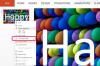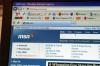Kredit Gambar: Jochen Sand/Photodisc/Getty Images
Menghapus file duplikat dari komputer Anda terkadang bisa memakan waktu dan membuat frustrasi. File gambar dan audio cenderung menempati banyak ruang di hard drive Anda, dan jika Anda memiliki perpustakaan media yang besar, menyimpan file duplikat dapat memperlambat sistem Anda secara signifikan. Anda dapat menghapus file duplikat dari pemutar musik atau aplikasi penampil gambar; namun, ini mungkin menghapus file tersebut dari aplikasi itu sendiri, tetapi tidak harus dari sistem Anda. Ada beberapa cara Anda dapat menghapusnya sepenuhnya, termasuk menjalankan perangkat lunak gratis yang melakukan pekerjaan untuk Anda.
Cari Duplikat, Urutkan dan Hapus
Langkah 1
Klik pada menu "Mulai" dan pilih "Cari." Klik opsi "Gambar, musik, atau video". Di menu tarik-turun "Lihat ke dalam", pilih folder tempat Anda menyimpan musik atau gambar, tergantung pada pencarian yang Anda lakukan saat itu.
Video Hari Ini
Langkah 2
Pertama cari "Hanya file Musik dan Audio", lalu cari "Hanya gambar, foto, dan gambar". Jika perlu masukkan ekstensi file yang sesuai di bidang Pencarian, seperti ".jpg" atau ".gif" untuk gambar, atau ".mp3" atau ".wav" untuk audio file.
Langkah 3
Di jendela Hasil Pencarian, klik "Opsi tampilan" dan pilih "Tampilan detail" untuk melihat konten di kolom "Ukuran", "Lokasi", "Nama", dan lainnya untuk tujuan penyortiran.
Langkah 4
Klik pada kolom "Nama" untuk mengurutkan berdasarkan nama file. Temukan duplikat dengan mengidentifikasi mereka dengan nama file yang identik. Pastikan mereka duplikat dengan memeriksa informasi tambahan di bagian detail, seperti ukuran atau jenis.
Langkah 5
Pilih beberapa duplikat dengan menahan tombol "Ctrl" dan secara bersamaan mengklik file duplikat yang ingin Anda hapus. Klik kanan pada salah satu trek yang dipilih dan pilih "Hapus." Ulangi langkah yang sama untuk menghapus file duplikat lainnya.
Langkah 1
Luncurkan Windows Media Player dan tekan tombol "F3" pada keyboard komputer Anda. Jendela Add to Library by Searching Computer terbuka, dan Anda diminta untuk menelusuri file Anda untuk menemukan folder yang berisi musik dan duplikat Anda.
Langkah 2
Temukan folder yang berisi musik Anda dan duplikat lagu melalui jendela Browsing. Kemudian klik tombol "Cari". Windows Media Player menemukan dan menghapus duplikat.
Catatan: Jika Anda tidak mengetahui lokasi folder, klik "Perpustakaan" di Windows Media Player. Klik menu "Lihat" dan klik "Pilih Kolom." Sebuah jendela pop-up akan terbuka. Periksa opsi "Jalur File". Konfirmasikan dengan mengklik "OK." Aktifkan kolom "Jalur File" di daftar lagu Windows Media Player Anda, dan lihat lokasi folder untuk musik dan duplikat Anda.
Langkah 3
Cegah file duplikat ditambahkan ke komputer Anda. Klik pada menu "Alat" dan pilih "Opsi." Klik pada tab "Pemutar" dan kosongkan kotak centang yang sesuai dengan "Tambahkan file musik ke perpustakaan saat diputar."
Hapus Lagu Duplikat Dengan iTunes
Langkah 1
Klik "Musik" di bawah bagian "Perpustakaan" di panel kiri. Pastikan semua musik Anda ditampilkan dalam daftar lagu. Buka menu "File", dan pilih "Show Duplicates" dari menu drop-down.
Langkah 2
Klik pada kolom "Nama" untuk mengurutkan berdasarkan nama trek. Jelajahi trek duplikat yang ditampilkan dalam urutan abjad. Pastikan mereka benar-benar duplikat dengan memeriksa informasi di bawah Album, Waktu dan Nama Artis, dan pratinjau jika perlu.
Langkah 3
Pilih beberapa trek duplikat dengan menahan tombol "Ctrl" (di Windows) atau tombol "Command" (di Mac) dan secara bersamaan mengklik setiap file duplikat. Klik kanan pada salah satu trek yang dipilih dan pilih "Hapus."
Langkah 4
Kosongkan Tempat Sampah atau Recycle Bin.
Tip
Anda juga dapat mengunduh perangkat lunak gratis yang menghapus file media duplikat dari komputer Anda. Lihat Referensi dan Sumber Daya.